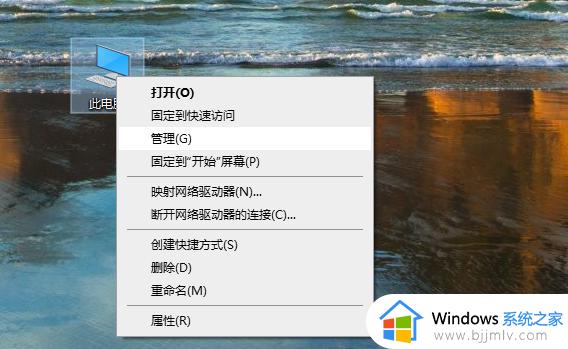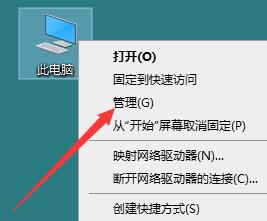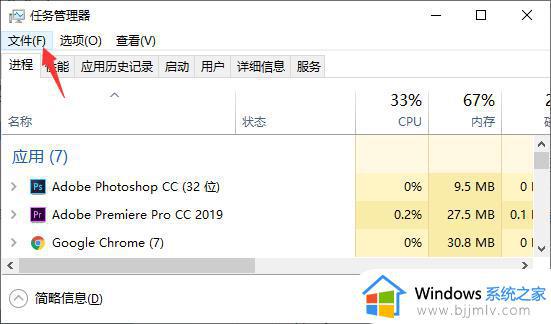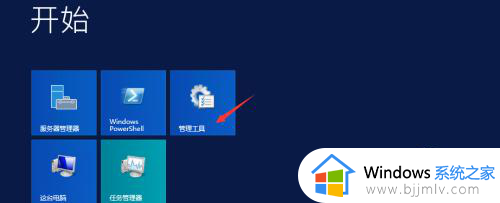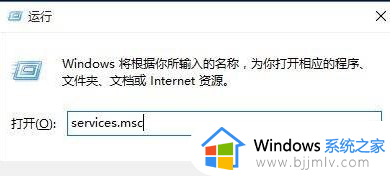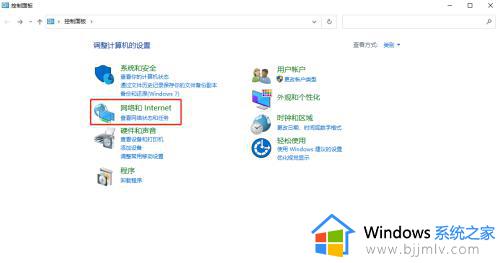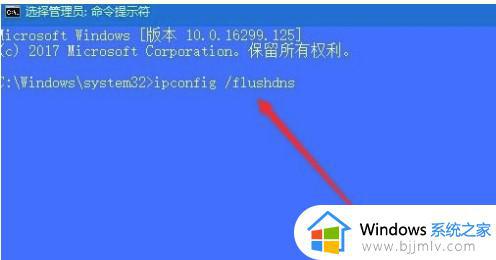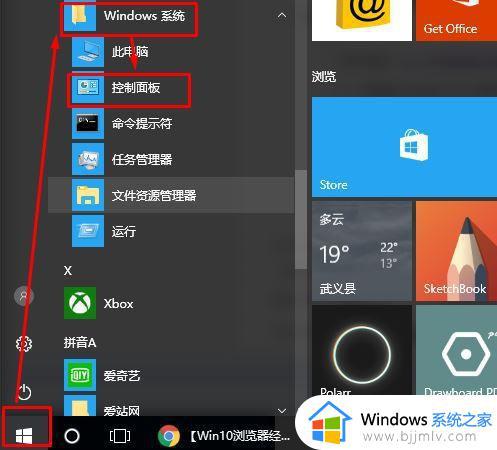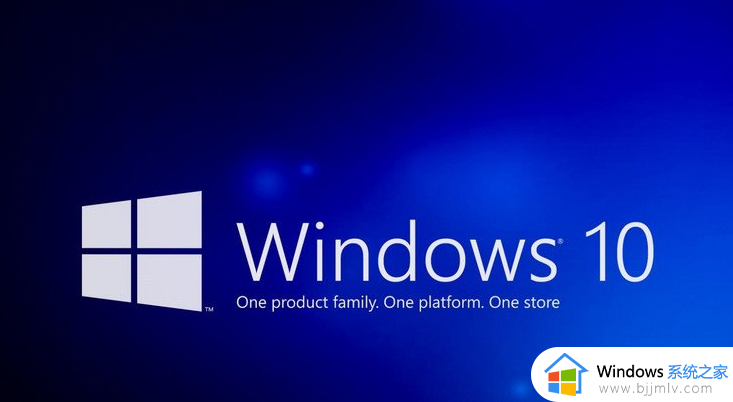win10 dns服务器未响应咋办 win10网络dns电脑服务器未响应如何处理
对于日常运行的win10电脑都需要保证网络的正常连接,不过偶尔也会有用户遇到网页打不开,连不上网的情况,在通过win10系统网络诊断工具确定之后,得到dns服务器未响应的问题,对此win10 dns服务器未响应咋办呢?在文本中小编就给大家讲解一下win10网络dns电脑服务器未响应如何处理。
具体方法:
开启DNS服务:
1、我们在Windows10系统桌面,右键点击屏幕左下角的开始按钮,在弹出菜单中选择“运行”的菜单项。
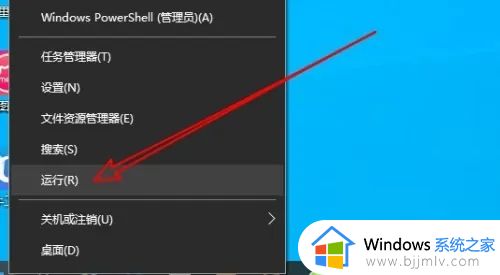
2、接下来在打开运行窗口中输入命激汽令services.msc后点击确定按钮。

3、接下来在打开服务窗口中,定位到Dns Client的服务项。
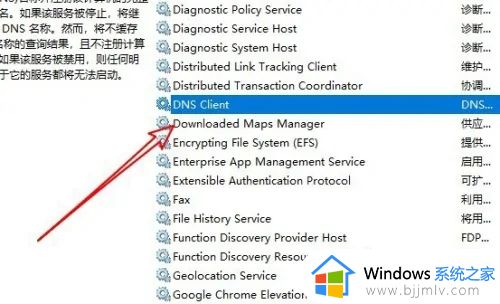
4、接下来在打开的服务属性窗口中点击启动按钮,然后设置启动类型下拉按钮,在弹出菜单中选择“自动”的菜单项。
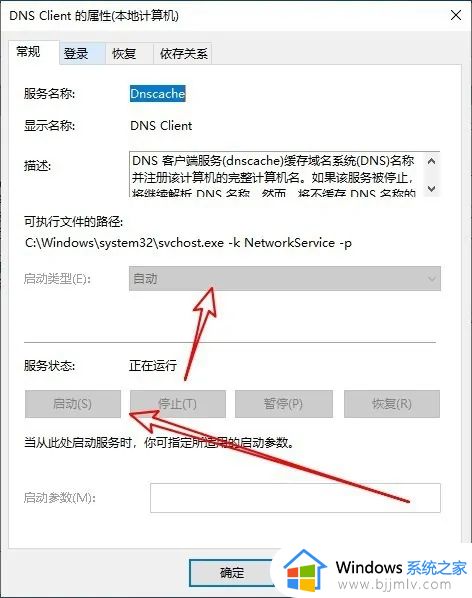
设置自动获取DNS
1、然后我们返回到运行窗口,在窗口中输入Ncpa.cpl后点击确定按钮运行该命令。
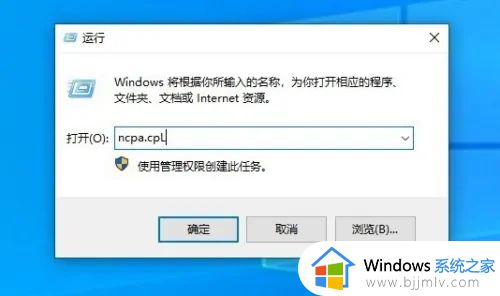
2、接着在打开的网络窗口中右键点击“以太网”的图标,在弹出菜单中选择“属性”菜单项。
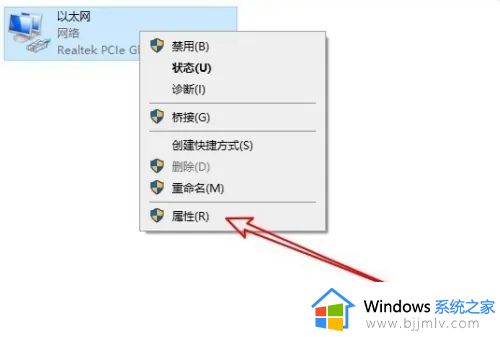
3、在打开的网络属性窗口中我们选择Tcp/Ipv4菜单项,然后点击右下角的“属性”按钮。
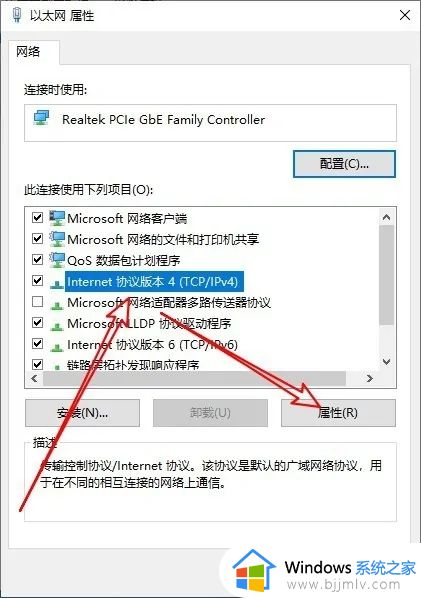
4、然后在打开的Internet协议版本4的属性窗口中,我们选择“自动获得DNS服务器地址”的选项就可以了。
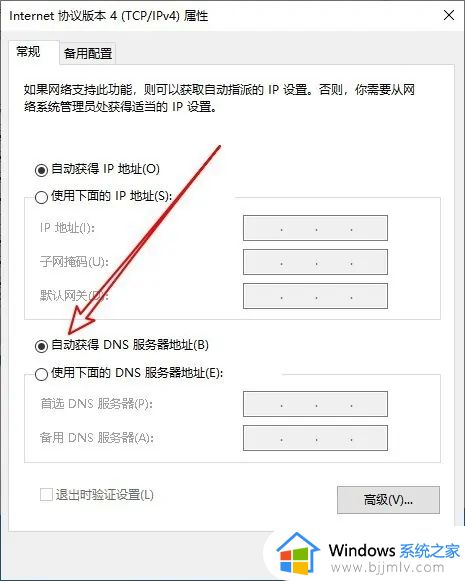
上述就是告诉大家的win10网络dns电脑服务器未响应如何处理全部步骤了,如果有不了解的用户就可以按照小编的方法来进行操作了,相信是可以帮助到一些新用户的。